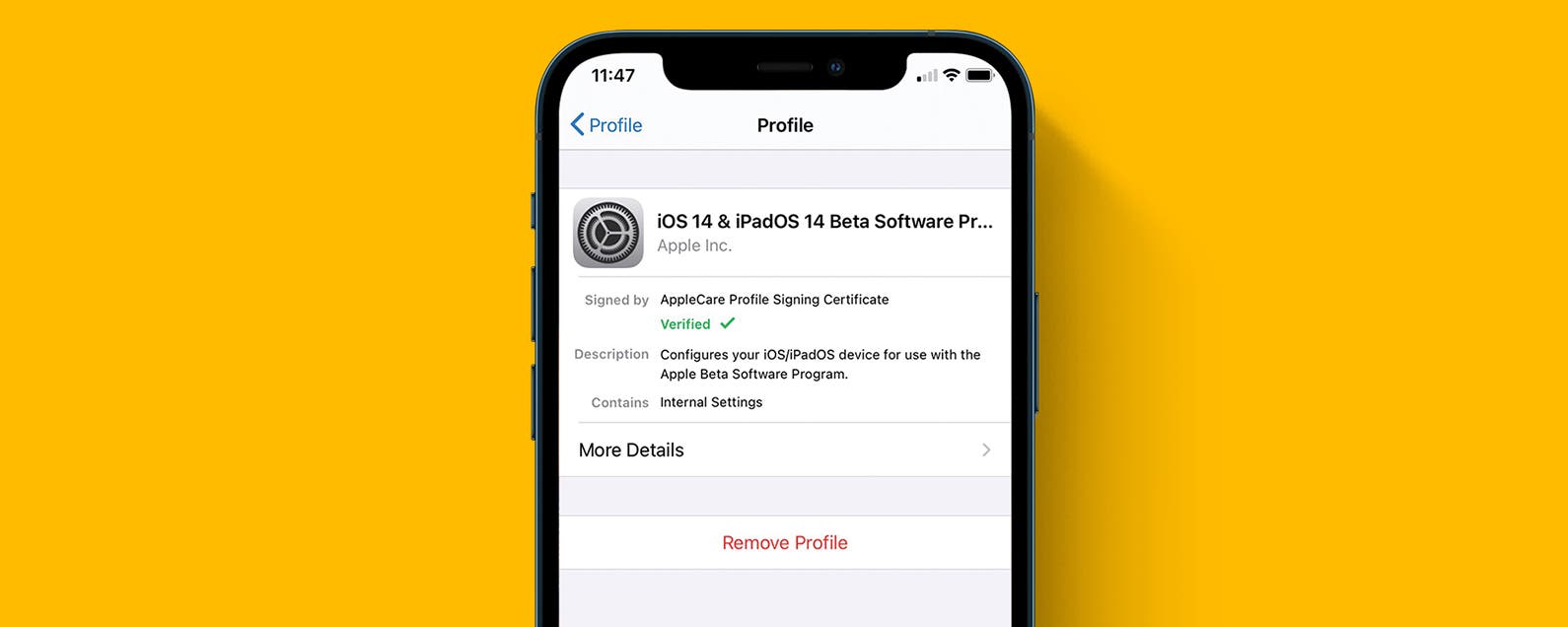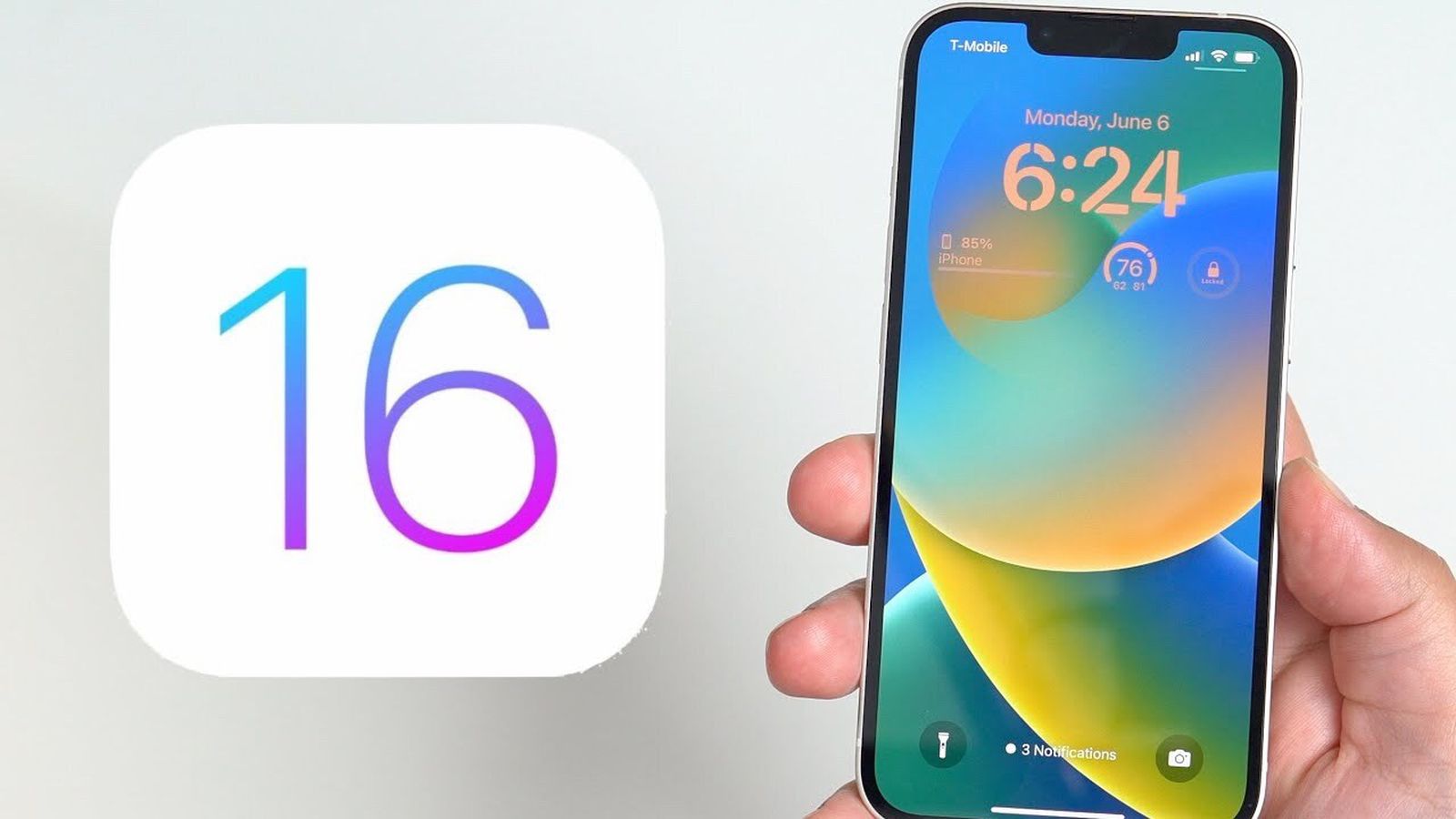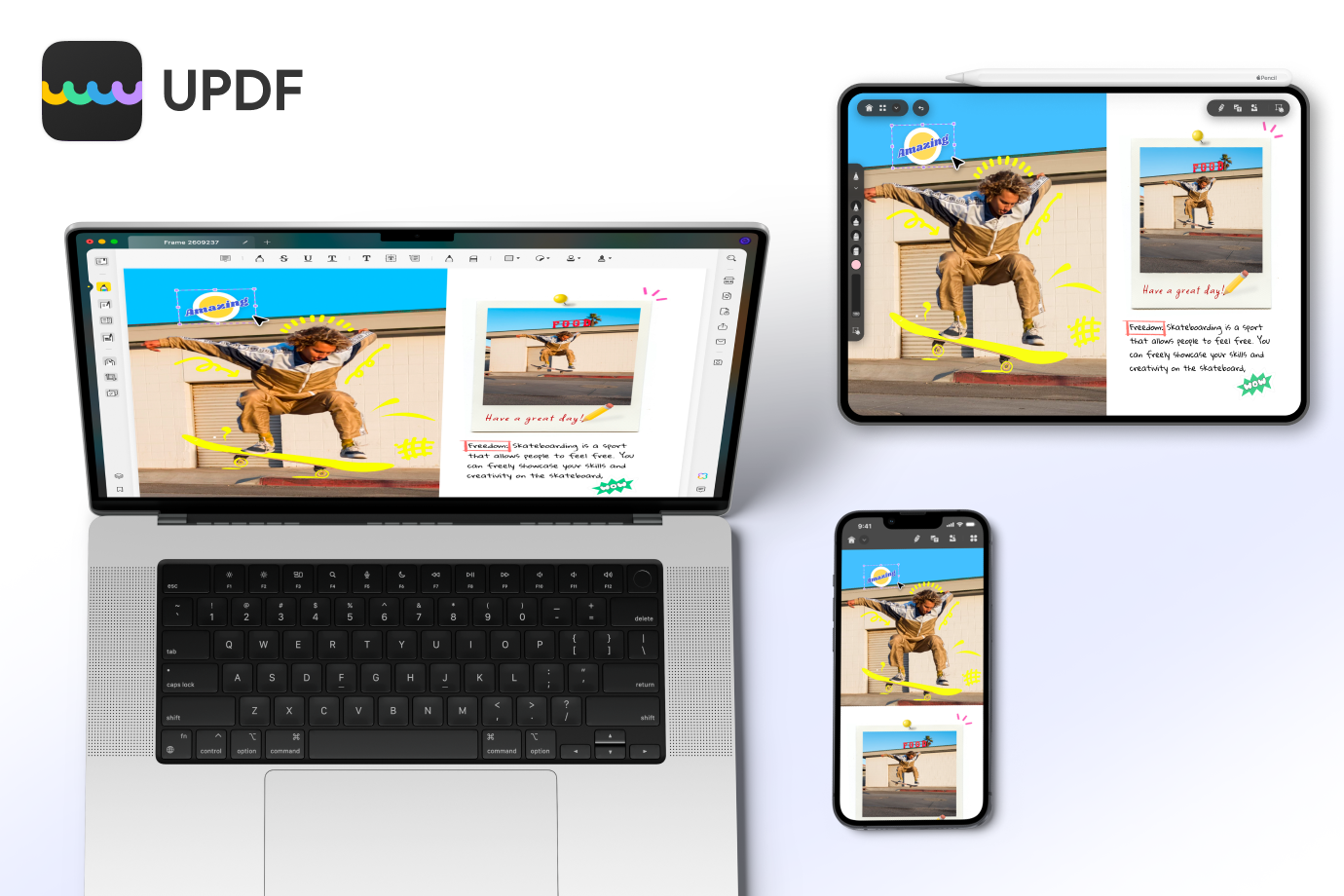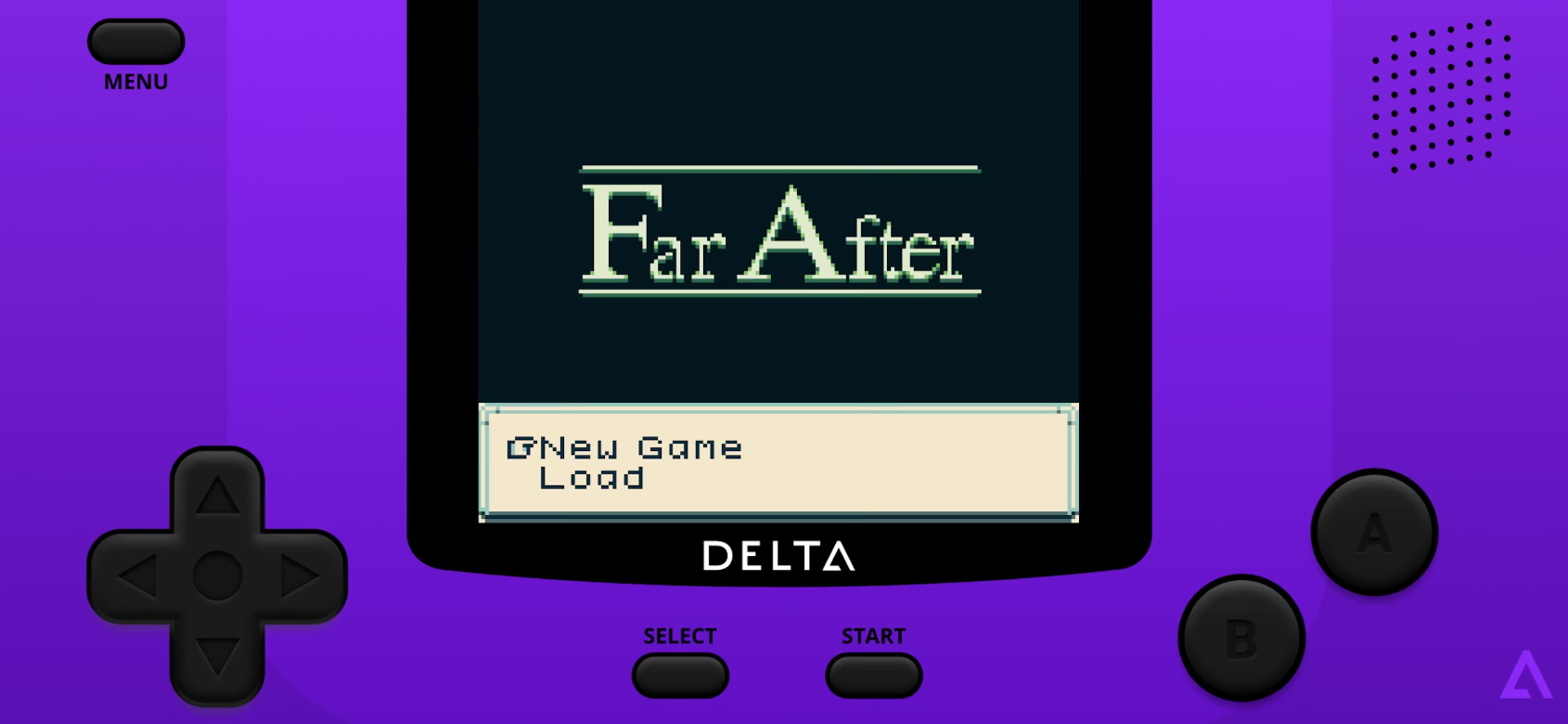Si vous regrettez votre téléchargement de la version bêta d’iOS 15, voici comment désinstaller et supprimer la version bêta d’Apple de votre iPhone.
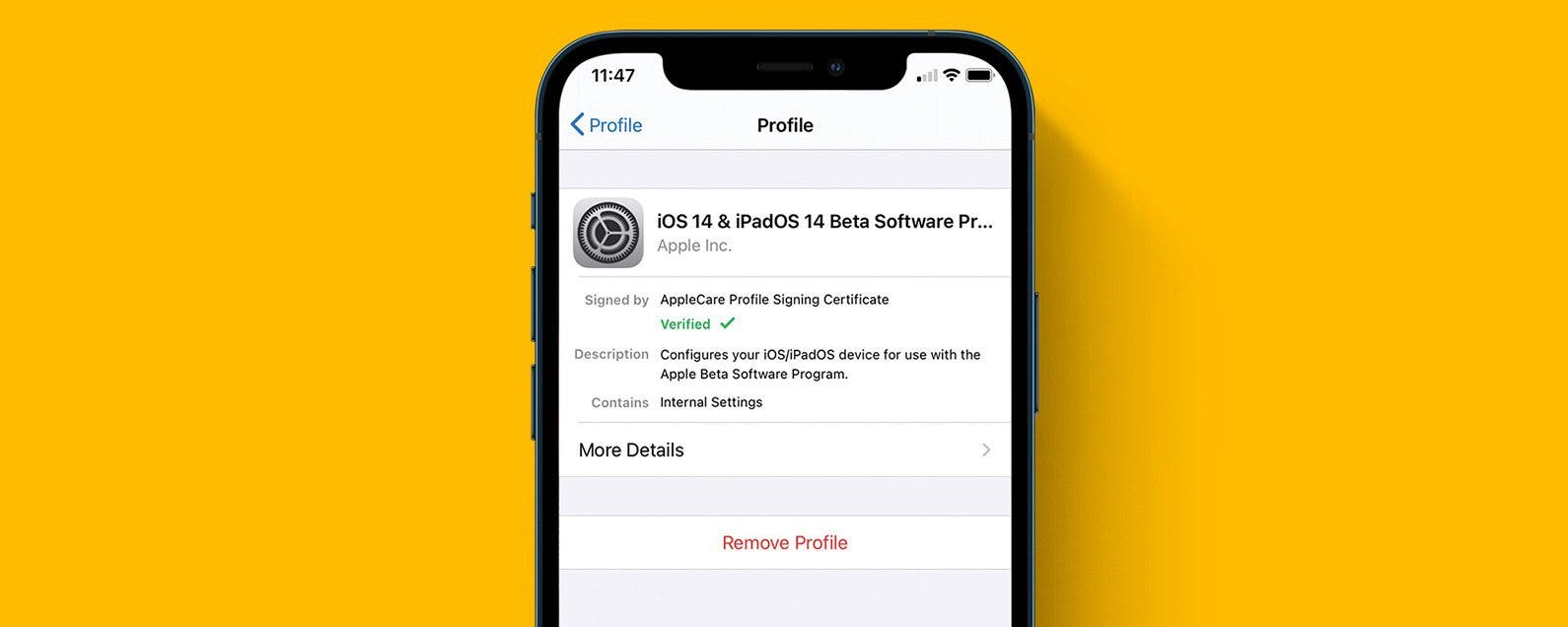
Si vous avez décidé de participer au programme logiciel iOS 15 Apple bêta mais que vous l’avez trouvé un peu trop bogué, vous voudrez peut-être supprimer iOS 15 bêta de votre iPhone et revenir à iOS 14. Il y a cependant un inconvénient majeur ; vous devrez restaurer votre appareil à partir de la sauvegarde iTunes ou iCloud que vous avez effectuée avant d’installer la version bêta publique d’iOS 15. Si vous êtes prêt à découvrir comment rétrograder à partir du logiciel bêta d’iOS 15, lisez la suite.
En relation: 5 annonces cachées de la WWDC 2020 d’Apple
Sauter à:
- Comment se désinscrire du programme logiciel iOS 15 Apple Beta
- Comment restaurer votre iPhone et revenir à iOS 14
Comment se désinscrire du programme logiciel iOS 15 Apple Beta
La suppression du profil bêta iOS vous supprimera du programme bêta, mais cela arrêtera également les mises à jour automatiques qui résolvent les problèmes dans le logiciel bêta. De plus, si la version publique du logiciel bêta que vous avez téléchargé n’est pas disponible, votre appareil exécutera toujours le logiciel bêta après avoir suivi ce conseil.
Nous vous recommandons de vous en tenir à la version bêta publique d’iOS 15 une fois que vous l’avez installée jusqu’à ce qu’iOS 15 soit disponible pour tout le monde. De cette façon, vous recevrez automatiquement des mises à jour de la version bêta qui résoudront (espérons-le) les problèmes que vous avez rencontrés. Une fois la version d’expédition d’iOS 15 publiée, vous pourrez alors quitter le programme bêta sans restaurer votre appareil.
Si vous souhaitez vous débarrasser complètement du logiciel bêta, vous devrez suivre toutes ces étapes dans l’ordre, sinon vous ne pourrez pas supprimer le logiciel bêta de votre appareil. Si vous n’avez pas fait les choses dans cet ordre, vous devrez vous reconnecter au site Web du programme bêta d’Apple, inscrire votre appareil et réinstaller le profil bêta iOS, puis suivre les étapes ci-dessous dans cet ordre pour supprimer le logiciel bêta de votre périphérique avant de restaurer à partir de votre sauvegarde. Fais nous confiance. Nous avons testé cela.
Supprimer le profil bêta
- Ouvrez le Application Paramètres sur votre iPhone.
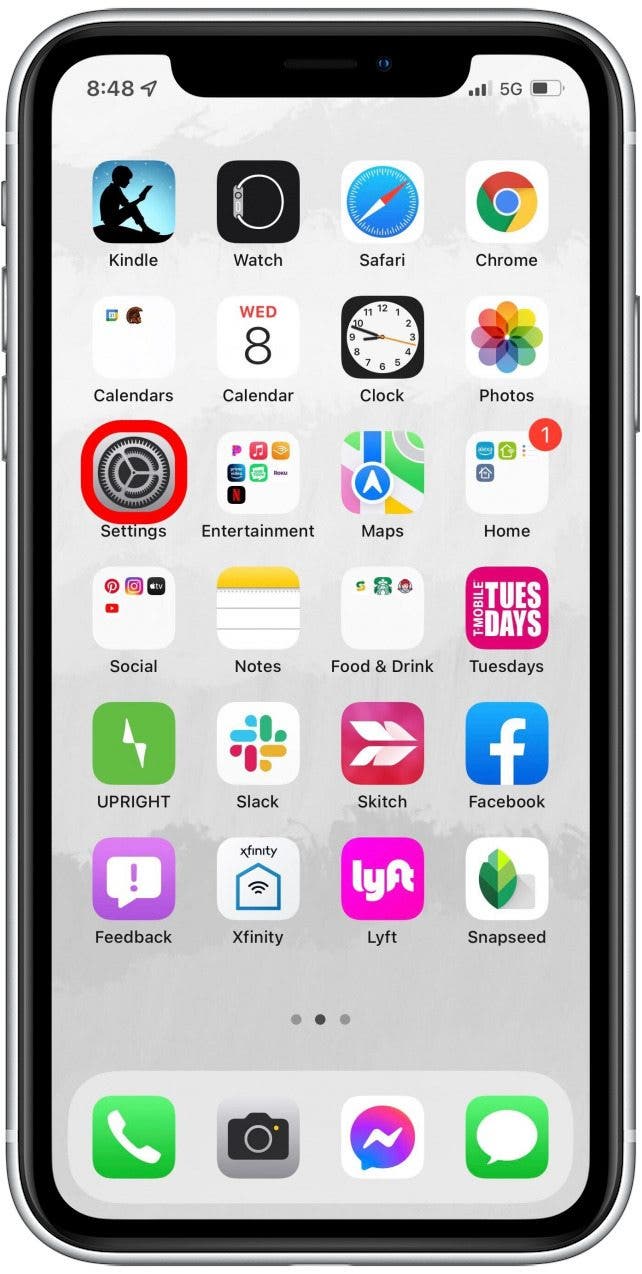
- Robinet Général.
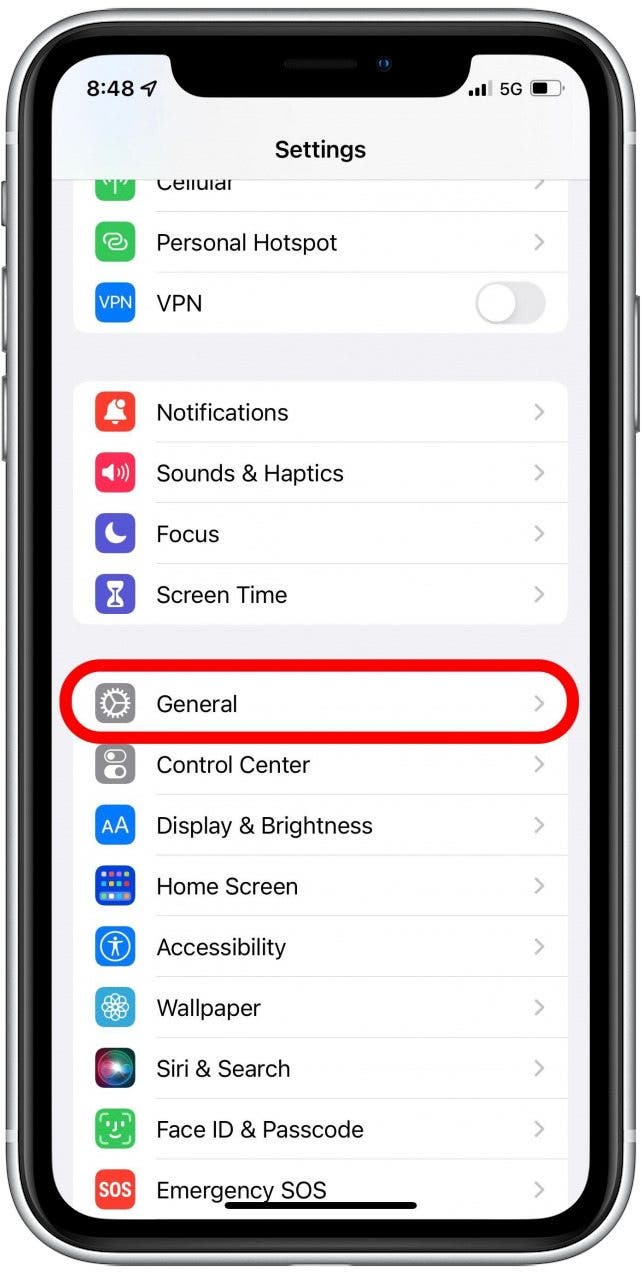
- Faites défiler vers le bas et appuyez sur VPN et gestion des appareils.
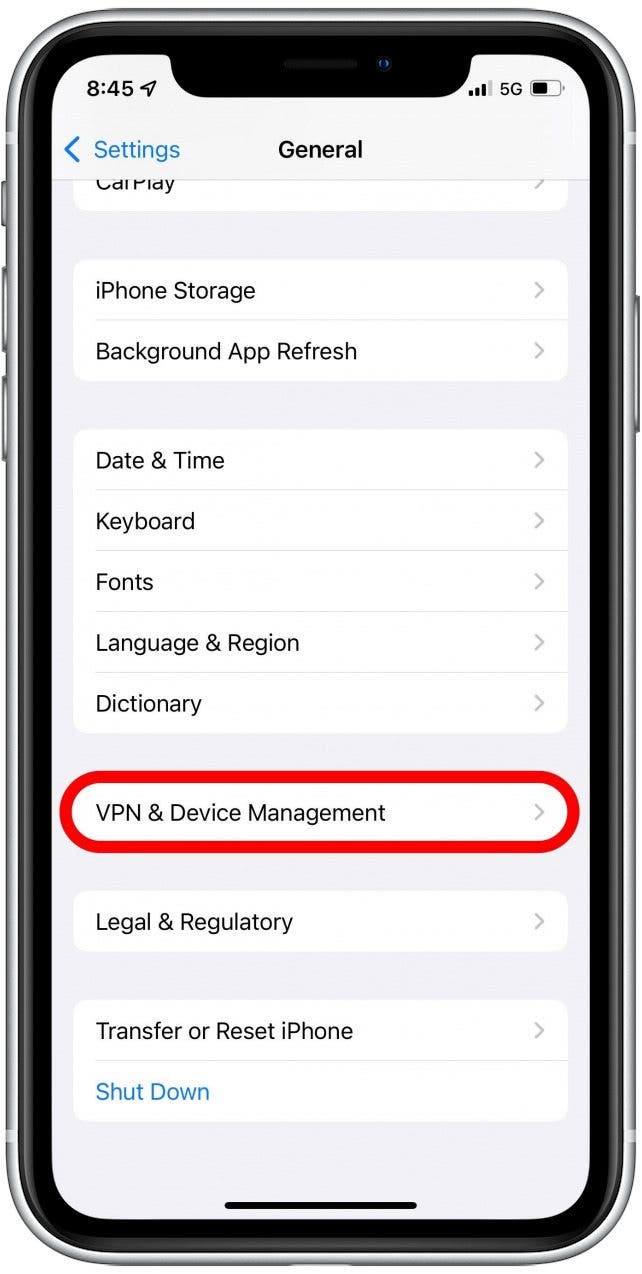
- Appuyez sur le profil de configuration pour iOS 15 bêta.
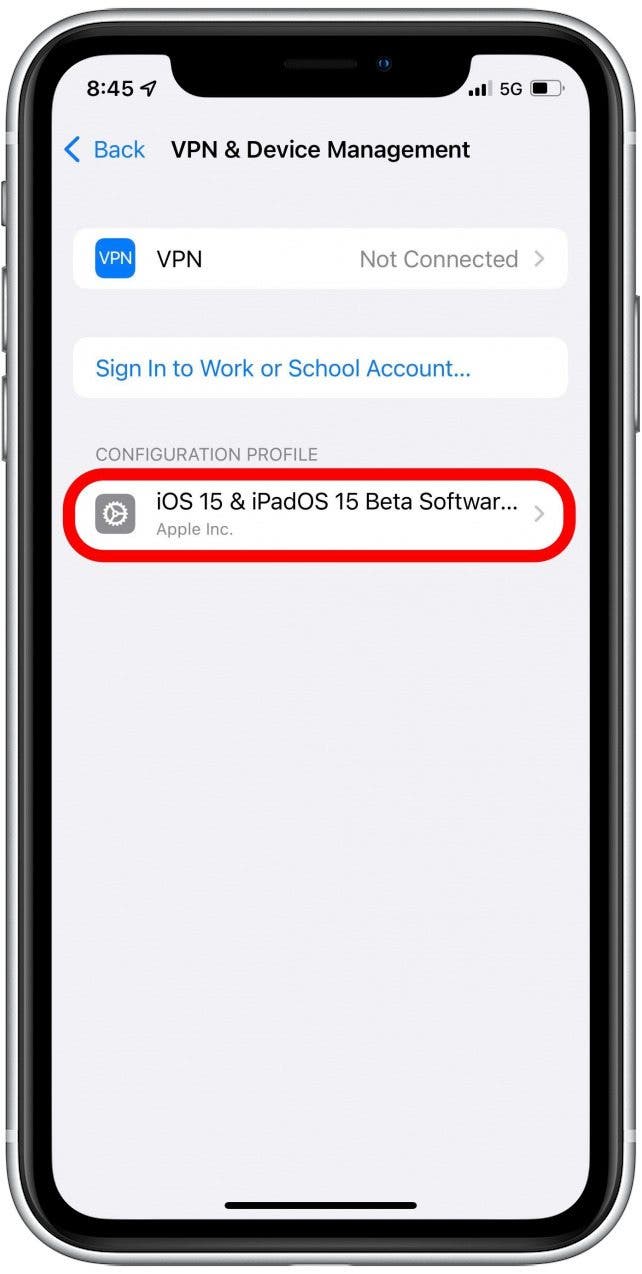
- Robinet Supprimer le profilpuis redémarrez votre appareil.
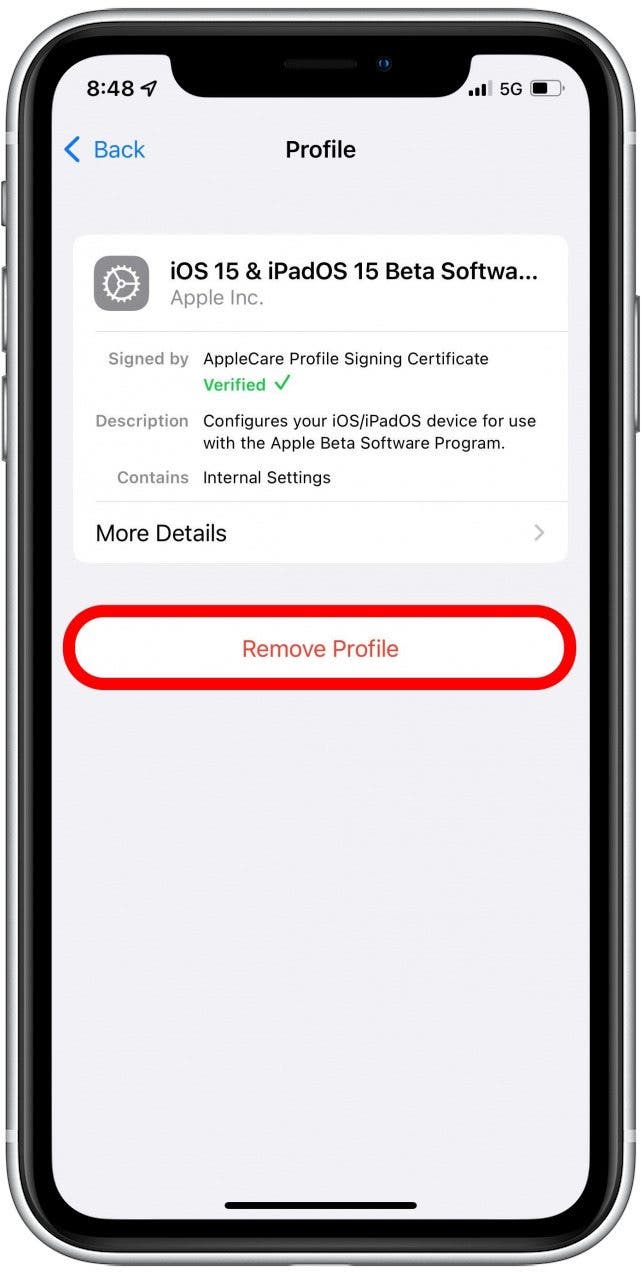
Cela permet à Apple de savoir que vous ne testerez plus la version bêta d’iOS 15. Votre appareil sera supprimé du programme logiciel bêta d’Apple, au moins jusqu’à la prochaine fois que vous déciderez d’être un testeur bêta. Désormais, lorsque la prochaine version non bêta d’iOS 15 sera disponible, vous pourrez l’installer et la version bêta sera supprimée de votre appareil. Si vous ne voulez pas attendre la sortie de la version publique d’iOS 15, vous pouvez restaurer votre appareil. C’est là qu’intervient la sauvegarde que vous avez effectuée avant de télécharger et d’installer le logiciel bêta.
Deuxième étape : restaurer votre iPhone
Si vous souhaitez revenir à votre ancien iOS public, vous devrez restaurer votre appareil à partir d’une sauvegarde iTunes ou iCloud que vous avez effectuée avant de télécharger le logiciel bêta. Une fois que vous avez terminé ce processus et redémarré votre appareil, vous devriez être sorti de la version bêta et revenir à iOS 14.
Comment restaurer votre iPhone et revenir à iOS 14
Si vous souhaitez que votre téléphone ou votre tablette retrouve son état d’avant le téléchargement et l’installation de la version bêta d’iOS 15, vous devrez restaurer votre appareil à partir de la sauvegarde que vous avez effectuée avant votre version bêta. Pour faire ça:
- Assurez-vous que votre ordinateur dispose de la dernière version de iTunes ou Mac OS.
- Relier votre iPhone ou iPad à votre ordinateur.
- Mettez votre appareil dans Mode de récupération.
Pour un iPad avec Face ID : appuyez et relâchez rapidement le Monter le sonalors Baisser le volume bouton, puis maintenez enfoncé le bouton Le bouton du haut jusqu’à ce que votre tablette passe en mode de récupération.
Pour un iPhone 8 et ultérieur : appuyez et relâchez rapidement le Monter le sonalors Baisser le volume bouton, puis maintenez enfoncé le bouton Bouton latéral jusqu’à ce que votre téléphone passe en mode de récupération.
Pour un iPhone 7, 7 Plus ou un iPod Touch de septième génération: appuyez longuement sur la Veille/Réveil et Baisser le volume simultanément jusqu’à ce que l’écran du mode de récupération s’affiche.
Pour iPhones 6s et versions antérieures, iPod Touch de sixième génération et versions antérieures, et iPads avec boutons d’accueil: appuyez simultanément sur la touche Bouton Veille/Réveil et Bouton d’accueil; maintenez enfoncé jusqu’à ce que l’écran du mode de récupération apparaisse. - Cliquez sur Restaureralors Restaurer et mettre à jourlorsque les options s’affichent sur l’écran de votre ordinateur.
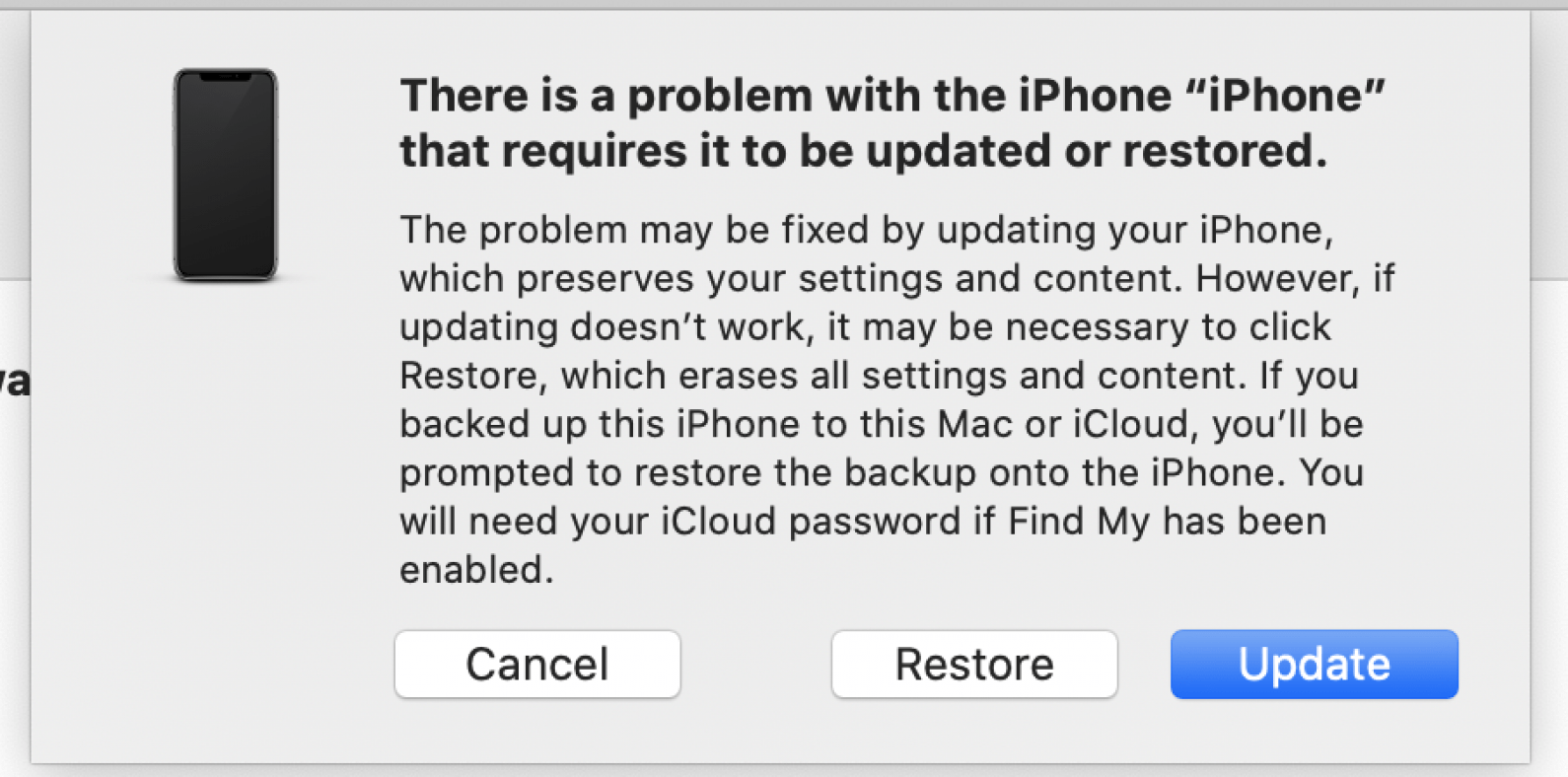
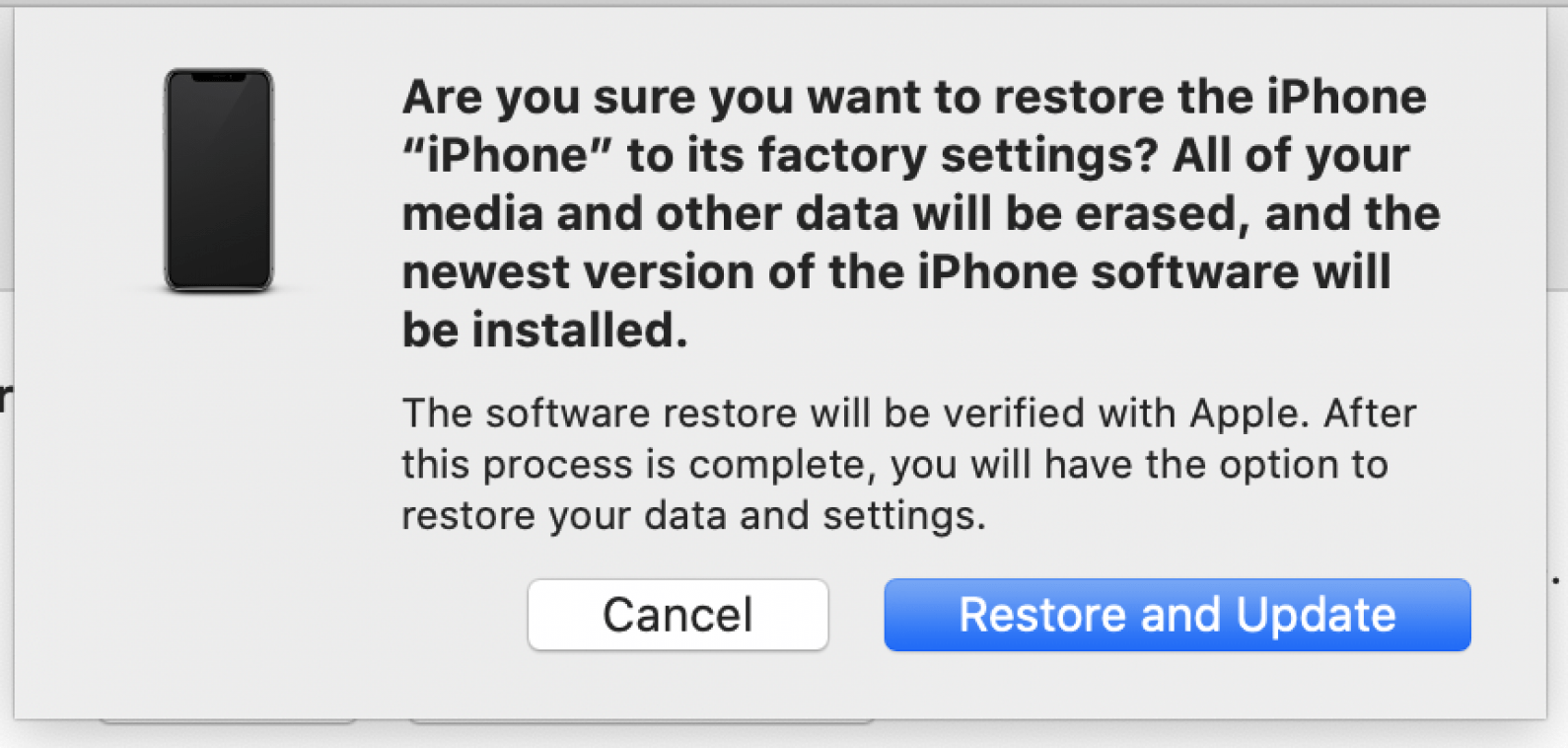
- Attendez la fin du processus de restauration et entrez votre Identifiant Apple et mot de passe si nécessaire.
- Configurez votre téléphone ou votre tablette avec le sauvegarde archivée que vous avez faites avant de télécharger et d’installer le logiciel bêta.
Crédit image du haut : Ellica / Shutterstock.com